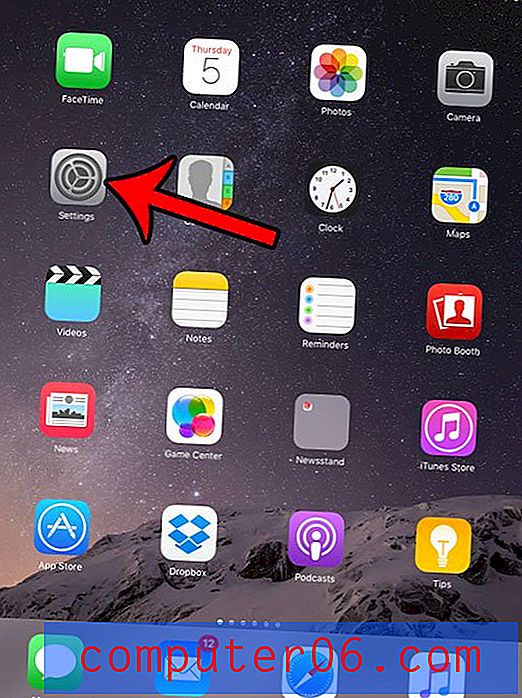Como mostrar códigos de campo em vez de valores no Word 2013
Os campos do Microsoft Word 2013 permitem inserir diferentes tipos de dados em seus documentos, alguns dos quais podem ser atualizados dinamicamente. Por exemplo, você pode inserir um código de campo com a data para que ele sempre exiba a data atual em vez da data que foi inserida originalmente. Mas se um campo estiver sendo exibido incorretamente ou se você quiser alterar algo sobre os dados que o campo está exibindo, convém exibir o código do campo em vez do valor que ele gera.
Nosso guia abaixo o guiará pelo processo de ativar essa configuração no menu Opções do Word. Depois de concluído, qualquer campo que você inseriu em um documento exibirá o código desse campo em vez de seu valor.
Exibir códigos de campo em vez de seus valores no Word 2013
As etapas abaixo alterarão as configurações padrão do Microsoft Word 2013 para que todos os campos presentes nos documentos que você abrir exibam os códigos de campo em vez dos valores do campo. Se você deseja alterar essa configuração apenas para o documento atual, precisará seguir as etapas abaixo novamente quando terminar de desativar a opção que ativaremos.
Etapa 1: abra seu documento no Word 2013.
Etapa 2: Clique na guia Arquivo no canto superior esquerdo da janela.

Etapa 3: Clique em Opções na parte inferior da coluna no lado esquerdo da janela. Isso abre uma nova janela intitulada Opções do Word .
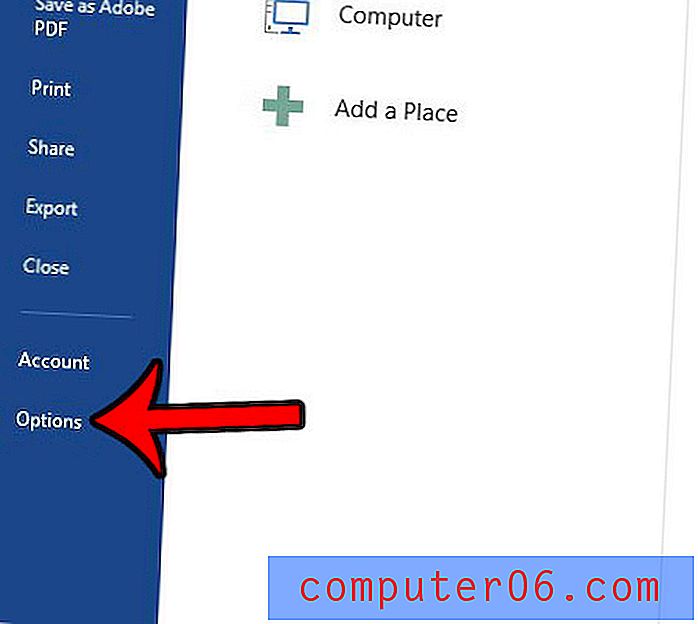
Etapa 4: Clique na guia Avançado no lado esquerdo da janela Opções do Word .
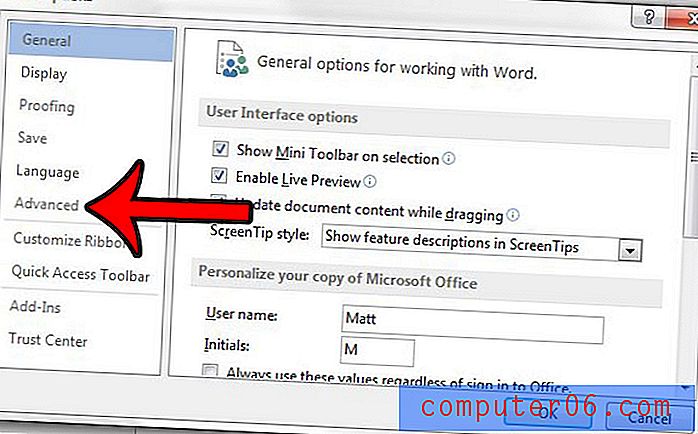
Etapa 5: role para baixo até a seção Conteúdo do documento do menu e marque a caixa à esquerda de Mostrar códigos de campo em vez de seus valores . Você pode clicar no botão OK na parte inferior da janela para salvar suas alterações.
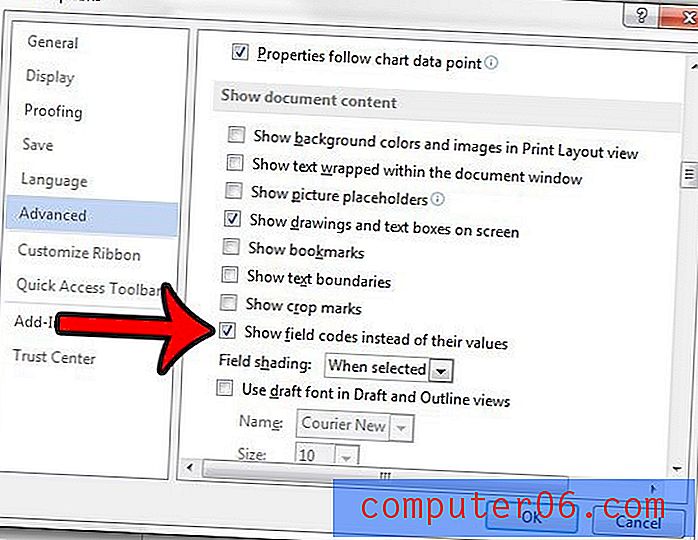
Se você estiver vendo vários outros símbolos estranhos em todo o documento, as marcas de formatação podem estar ativadas. Clique aqui e saiba como ocultar essas marcas para que não fiquem visíveis ao editar documentos.